Apple dodał ustawienie "Scale to Fit", aby zapobiec ukrywaniu się elementów paska menu aplikacji pod wycięciem kamery
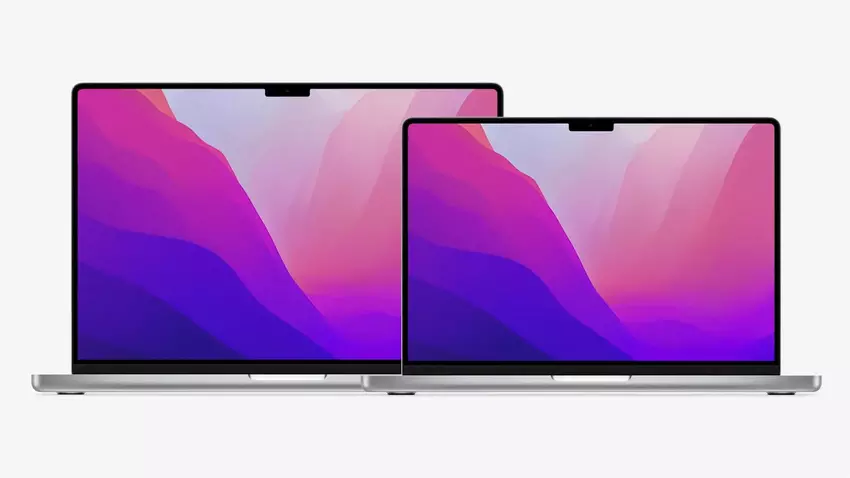
Apple opublikowało nowy dokument, który wyjaśnia, jak użytkownicy mogą sprawić, by elementy paska menu aplikacji nie chowały się za wycięciem lub "korpusem aparatu", jak nazywa go Apple, w nowych 14- i 16-calowych modelach MacBooków Pro.
Apple twierdzi, że użytkownicy mogą włączyć funkcję "powiększania, aby zmieścić się pod wbudowanym aparatem" dla aplikacji, aby dostosować aktywny obszar wyświetlania, zapewniając, że elementy paska menu aplikacji pojawiają się pod wycięciem i są zawsze widoczne.
Aby włączyć w nowszych modelach MacBooka Pro funkcję "powiększania pod wbudowaną kamerą" dla aplikacji, otwórz aplikację Finder i kliknij Aplikacje na pasku bocznym. Następnie kliknij prawym przyciskiem myszy na wybraną aplikację i wybierz "Get Info" (lub po prostu naciśnij skrót Cmd+I). W oknie "Info", które się otworzy, zaznacz pole "Scale to fit the built-in camera", a wyświetlacz automatycznie dostosuje się po otwarciu aplikacji.
Dobra wiadomość dla karbowych nienawistników! Jeśli masz aplikację (lub aplikacje) z menu, które koliduje z wcięciem, po prostu Pobierz informacje o aplikacji i włącz opcję "Skaluj, aby zmieścić się poniżej wbudowanego aparatu".
- Joseph from Sketch (@Jatodaro) October 27, 2021
Podczas działania aplikacji (nawet w bg), Twój wyświetlacz jest skalowany.#Apple #M1Pro #M1Max #MacBookPro2021 pic.twitter.com/nlGqkFkXAH
Konfiguracja została zademonstrowana w tweecie przez Josepha Angelo Todaro z firmy Sketch.
Apple zauważa, że deweloperzy mogą zaktualizować swoją aplikację, aby lepiej współpracowała ze Sketch, w którym to przypadku ustawienie "skaluj, aby zmieścić się pod wbudowanym aparatem" już się nie pojawia.
Ilustracja: apple
